在 Mac 上的“备忘录”中添加和移除文件夹你可以创建文件夹和子文件夹来整理备忘录。你还可以对这些文件夹中的备忘录排序。
为我打开“备忘录”
显示账户和文件夹在 Mac 上前往“备忘录” App 。
执行以下任一项操作:
如果没有看到边栏:选取“显示”>“显示文件夹”。
如果没有看到任何文件夹:在边栏中,将指针放在账户名称上,直到“显示”按钮 出现,然后点按该按钮。
你还可以左右拖移边栏的分隔栏来调整边栏大小。如果将分隔栏拖移到最左侧,则会隐藏边栏。
创建新文件夹在 Mac 上前往“备忘录” App 。
在边栏中要创建新文件夹的账户内选择一个文件夹。
选取“文件”>“新建文件夹”,或者点按边栏底部的“新建文件夹”。
输入文件夹名称。
若要设为智能文件夹,请选择“制作智能文件夹”。
智能文件夹自动按标签或过滤条件整理备忘录。请参阅使用智能文件夹。
点按“好”。
若要将备忘录移到新文件夹中,请选择备忘录并将其拖到文件夹。
按住 Option 键拖移可进行拷贝。
你不能为“所有[账户]”文件夹或“备忘录”文件夹添加子文件夹。也不能将备忘录移到“所有[账户]”文件夹中。请参阅关于账户和文件夹。如果你将其他互联网账户中的备忘录移到了升级后的 iCloud 账户,则可以访问这些备忘录中所有相同的功能。
重新命名或移动文件夹在 Mac 上前往“备忘录” App 。
执行以下任一项操作:
给文件夹重新命名:按住 Control 键点按文件夹,然后选取“重新命名文件夹”。
你还可以将指针移到边栏中的文件夹上,点按 ,然后选取“重新命名文件夹”。
将一个文件夹放入另一个文件夹中(创建子文件夹):将一个文件夹拖到另一个文件夹的上面。
将子文件夹从文件夹内移出:将子文件夹拖到你想要的位置。
【注】在共享文件夹中移入或移出子文件夹时,请务必谨慎。此操作可能会影响可读取和编辑该文件夹中备忘录的用户。请参阅共享备忘录和文件夹。
删除文件夹在 Mac 上前往“备忘录” App 。
选择边栏中的文件夹。
点按 ,或按下 Delete 键。
你所删除文件夹中的备忘录会移到“最近删除”文件夹中,保留时间为 30 天。你可以查看和恢复最近 30 天删除的备忘录。30 天后,备忘录将从所有使用该账户进行设置的设备上永久移除。
你不能删除“所有[账户]”、“备忘录”或“最近删除”文件夹,但你可以删除这些文件夹中的备忘录。如果你删除了“最近删除”文件夹中的所有备忘录,它会消失,直至你删除了更多的备忘录后才会再次出现。请参阅删除备忘录。
如果你将用户添加到了文件夹然后将其删除,则该文件夹将从你的所有设备以及所有参与者的设备中删除。请参阅共享备忘录和文件夹。
另请参阅关于 Mac 上“备忘录”中的账户和文件夹在 Mac 上的“备忘录”中使用智能文件夹